المقدمة
يصف هذا المستند من المستوى الأول الحد الأدنى للإعدادات المطلوبة لتكوين موسع بنية الجهاز الظاهري (VM-FEX) من Cisco باستخدام Hyper-V على نظام التشغيل Windows Server 2012 مع الإصدار 2.1 من نظام الحوسبة الموحدة (UCS). ولا يشرح كل الخيارات بالتفصيل. أحلت ال cisco UCS Manager VM-FEX ل Hyper-V GUI تشكيل مرشد، إطلاق 2.1 ل كثير معلومة.
أحلت in order to شكلت VM-FEX مع Hyper-V على UCS إطلاق 2.2، cisco UCS Manager VM-FEX ل Hyper-V GUI تشكيل مرشد، إطلاق 2.2.
المتطلبات الأساسية
المتطلبات
توصي Cisco بأن تكون لديك معرفة عمل بالمواضيع التالية:
- برنامج Cisco UCS و UCS Manager (UCSM)
- Windows Server 2012 و Hyper-V الإصدار 3.0
المكونات المستخدمة
هذه هي المتطلبات الأساسية الدنيا اللازمة لتكوين VM-FEX باستخدام Hyper-V:
- UCS الإصدار 2.1(1a) أو إصدار أحدث
- الخادم الذي يحتوي على محول VIC من Cisco
- Windows Server 2012 أو إصدار أحدث
تم إنشاء المعلومات الواردة في هذا المستند من الأجهزة الموجودة في بيئة معملية خاصة. بدأت جميع الأجهزة المُستخدمة في هذا المستند بتكوين ممسوح (افتراضي). إذا كانت شبكتك مباشرة، فتأكد من فهمك للتأثير المحتمل لأي أمر.
معلومات أساسية
VM-FEX
تتيح لك تقنية VM-FEX من Cisco إمكانية توسيع بنية التحويل إلى مستوى الجهاز الظاهري. يتم تجاوز التحويل العادي المستند إلى البرامج الذي يتم تنفيذه في طبقة برنامج hypervisor للجهاز الظاهري، ويتم إجراء التحويل مباشرة في الاتصال البيني عبر البنية. يتم تنفيذ برنامج VM-FEX في بيئة Windows Hyper-V باستخدام المحاكاة الافتراضية للإدخال/الإخراج أحادية الجذر (SR-IOV) وتقنية المحاكاة الافتراضية من Intel لتقنيات الإدخال/الإخراج الموجهة (VT-D).
سيرو-يوف
تسمح تقنية SR-IOV للعديد من الأجهزة الافتراضية (VM) بمشاركة مهايئ شبكة من نوع Interconnect Express واحد لمكونات الأجهزة الطرفية (PCIe) داخل مضيف ما. يحدد SR-IOV هذه الوظائف:
- الوظيفة المادية (PF) - تعد وحدات توجيه المسار (PF) بمثابة وظائف PCIe كاملة تتضمن إمكانيات SR-IOV. تظهر هذه كوحدات تحكم واجهة الشبكة الظاهرية الثابتة العادية (vNICs) على UCS.
- وظيفة افتراضية (VF) - تعد الأجهزة الافتراضية (VF) بمثابة وظائف PCIe خفيفة الوزن تساعد على نقل البيانات. يشتق VF من VF ويدار من خلاله.
التكوين
- إنشاء نهج اتصال NIC ديناميكي.
- انتقل إلى شبكة LAN > السياسات.
- قم بإنشاء نهج اتصال ديناميكي لبطاقة واجهة الشبكة (vNIC) باستخدام العدد المطلوب من بطاقات واجهة الشبكة (VF) الديناميكية.
- أستخدم نهج مهايئ Windows المحدد مسبقا.
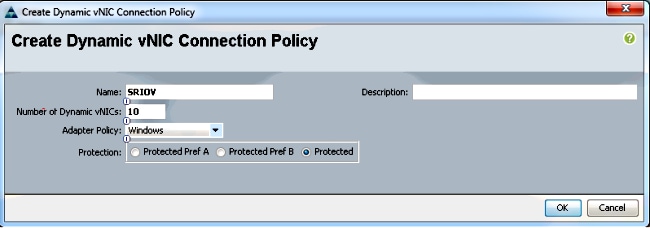
- قم بإنشاء ملف تعريف خدمة ليتم إستخدامه ل VM-FEX.
- إنشاء ملف تعريف خدمة من الخوادم > ملفات تعريف الخدمة. أختر خيار إنشاء ملف تعريف خدمة (خبير).
- عندما يخلق أنت الساكن إستاتيكي vNICs (PF):
- أختر سياسة محول SRIOV المحددة مسبقا.
- أختر نهج اتصال بطاقة واجهة الشبكة (NIC) الديناميكية الذي قمت بإنشائه في الخطوة 1.
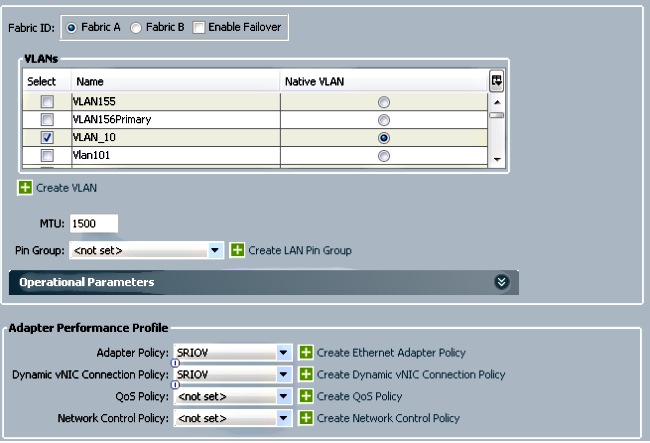
- أختر سياسة SRIOV BIOS المحددة مسبقا. تمكن هذه الخطوة الإلزامية الإعدادات تحت إعدادات BIOS:
- تمكين تقنية المحاكاة الافتراضية (VT) والوصول المباشر إلى ذاكرة التخزين المؤقت في ظل خيارات متقدمة > المعالج.
- تتم الآن مقاطعة عملية إعادة التخطيط والترميز الافتراضي (VT) للإدخال/الإخراج الموجه الذي يتم تمكينه ضمن خيارات متقدمة > الإدخال/الإخراج الموجه من Intel.
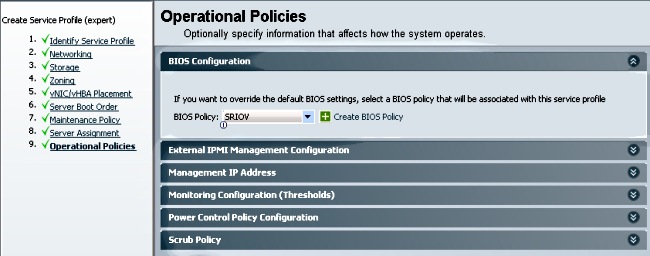
- إنشاء ملف تعريف منفذ ومجموعة وعميل ملف تعريف منفذ.
- انتقل إلى VM > توصيفات المنافذ.
- إنشاء ملف تعريف منفذ. وهذا يحدد تكوين المنفذ الذي يتصل ب VM.
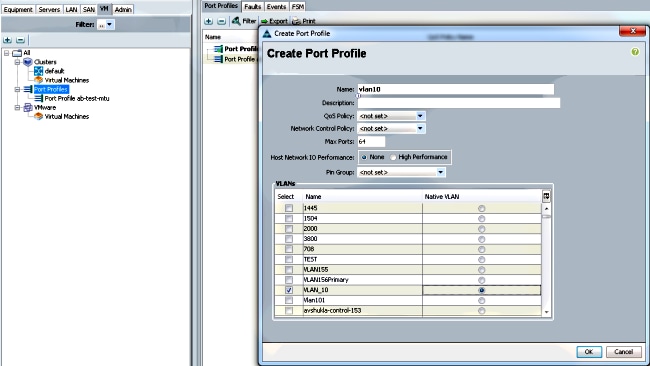
- قم بإنشاء نظام مجموعة منفصل ليتم إستخدامه مع برنامج Hyper-V (الخطوة الموصى بها).
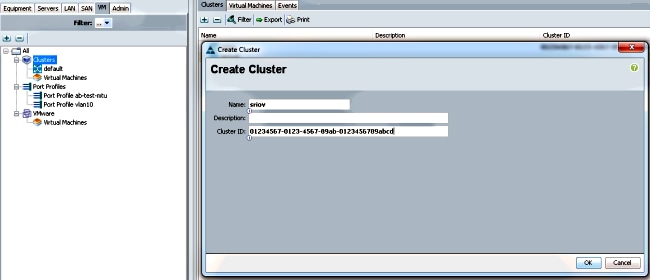
- أربط ملفات تعريف المنافذ المطلوبة بهذه المجموعة.
- انقر بزر الماوس الأيمن على ملف تعريف المنفذ، واختر إنشاء عميل ملف تعريف.
- أختر نظام المجموعة الذي أنشأته للمحول الظاهري الموزع. يظهر ملف تعريف المنفذ ضمن نظام المجموعة.
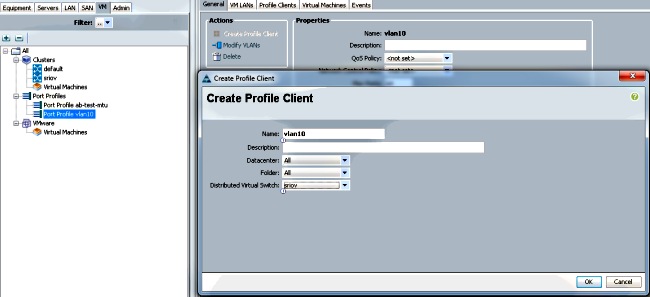
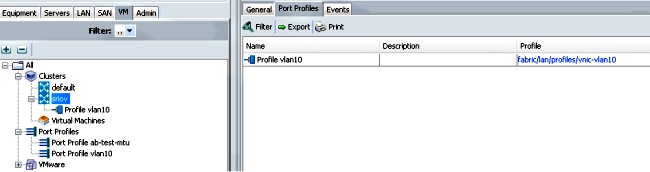
- قم بتثبيت برامج تشغيل محول PF و VF و VM-FEX.
- قم بتثبيت برامج تشغيل PF وملحق تحويل VM-FEX على مضيف Windows 2012.
- قم بتنزيل حزمة برامج التشغيل من الفئة B. أستخدم ملف cisco_vio_installer_version.msi لهذا الغرض. على سبيل المثال، باستخدام حزمة برامج التشغيل 2.1(1a)، ابحث عن cisco_vio_vio_installer_64_2.0.24.msi at /windows/Installers/cisco/<adapter>/W2k12/x64.
- قم بتشغيل الملف كمسؤول، ثم قم بتثبيت امتداد إعادة توجيه VIC Ethernet و VMFex VIC.
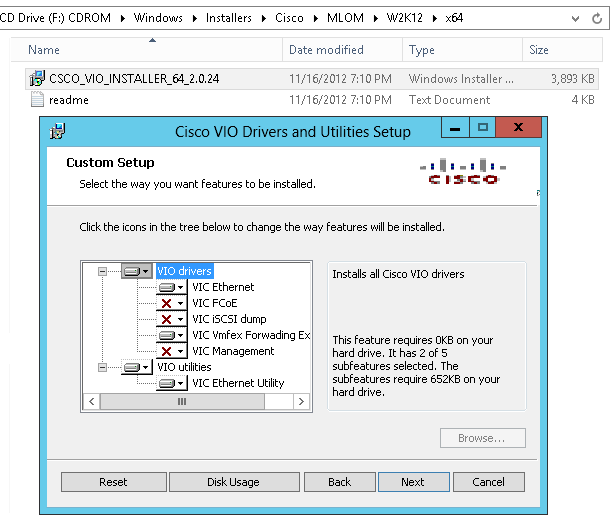
- أستخدم نفس ملف MSI على VM، وقم بتثبيت برنامج تشغيل الإيثرنت VIC VMNic.
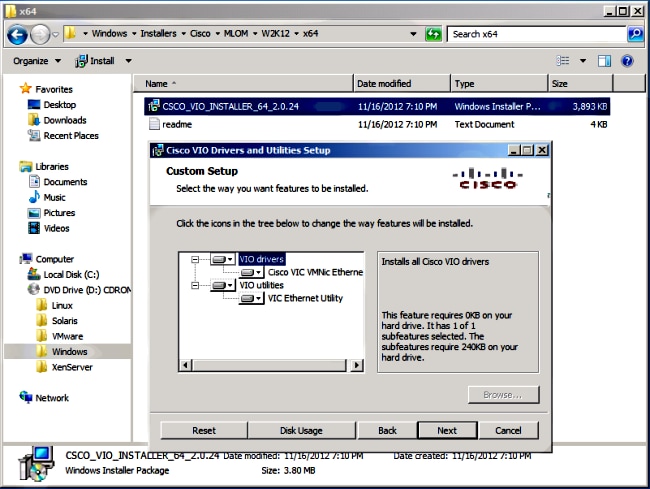
- قم بإنشاء المحول الظاهري باستخدام برنامج Hyper-V Manager.
- على مضيف نظام التشغيل Windows 2012، قم بإنشاء محول ظاهري باستخدام مدير المحولات الظاهرية. يتم إستخدام هذا المحول ل SR-IOV.
- عند إنشاء المحول، أختر تمكين المحاكاة الافتراضية للإدخال/الإخراج أحادية الجذر (SR-IOV). يتم تمكين هذا الإعداد فقط عند إنشاء المحول الظاهري.
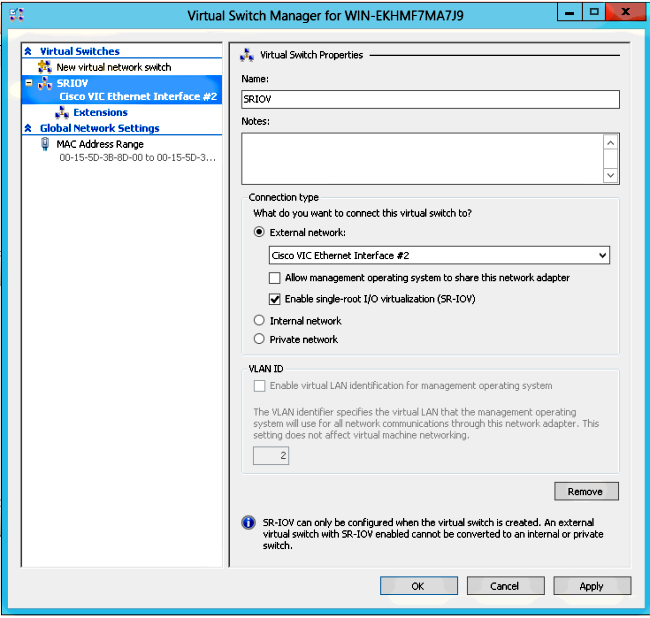
- من قسم الملحقات، قم بتمكين امتداد إعادة توجيه محول VMFex من Cisco.
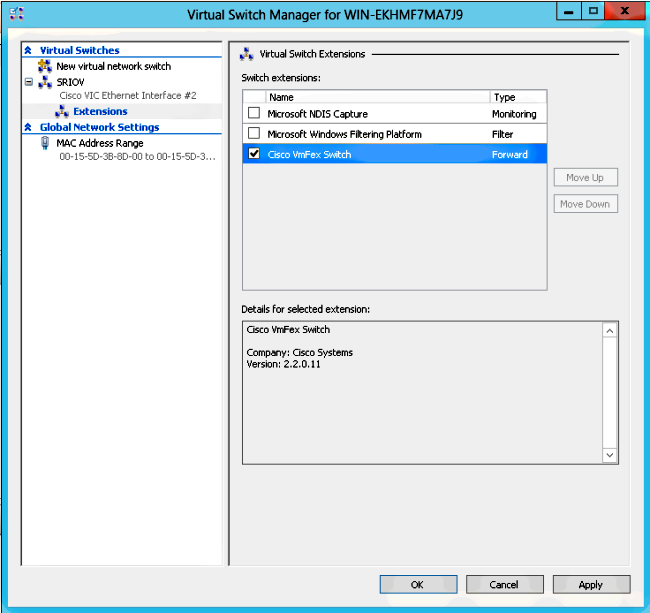
- قم بإرفاق مهايئ الشبكة الخاص ب VM الذي سيكون على VM-FEX بهذا المحول الظاهري الذي تم إنشاؤه حديثا. أيضا، من قسم تسريع الأجهزة، حدد خانة الاختيار تمكين SR-IOV.
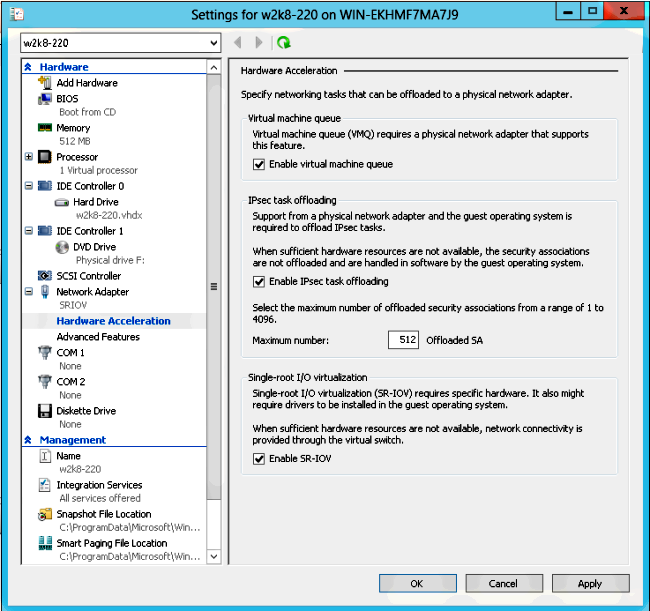
- قم بتثبيت الأداة المساعدة لملف تعريف المنفذ والأداة الإضافية لإدارة ملف تعريف المنفذ.
- قم بإرفاق الجهاز الظاهري ب VM-FEX (مع الأداة الإضافية لإدارة ملف تعريف المنفذ هنا).
- افتح Cisco VMFEX Port-Profile Manager من الاختصار على سطح المكتب أو من \Program Files\Cisco Systems\VIO Software\Utilities\Ethernet Utilities\VMFEX Utilities\Snap أيضا.
- طقطقت in order to صحبت هو إلى ال UCSM، يضيف UCSM، وأدخل العنوان، username، وكلمة. وبمجرد إضافتها، فإنها تسرد المجموعات المتاحة وملفات تعريف المنافذ ضمن كل مجموعة.
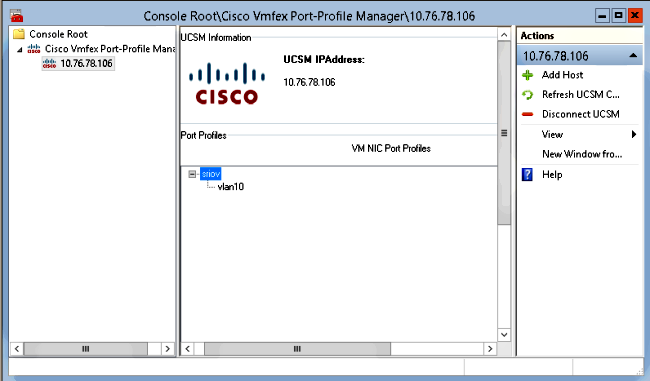
- إضافة مضيف Hyper-V مع إضافة مضيف، مما يتيح لك خيار إضافة جهاز كمبيوتر محلي أو جهاز كمبيوتر بعيد.
- عند إضافة كمبيوتر بعيد، يمكن إستخدام اسم المضيف إذا كان الجهاز الذي يشغل الأداة الإضافية لإدارة ملف تعريف المنفذ ومضيف Hyper-V في نفس المجال.
- إذا لم تكن هناك مساحة، فقم بإضافتها باستخدام عنوان IP. يجب أن تكون بيانات الاعتماد التي تم إدخالها هنا على شكل username@domain لمستخدمي المجال و hostname\user للمستخدمين المحليين.
- وبمجرد إضافتها، يتم عرض جميع المحولات الظاهرية التي تم تمكين SR-IOV فيها في المضيف كذلك.
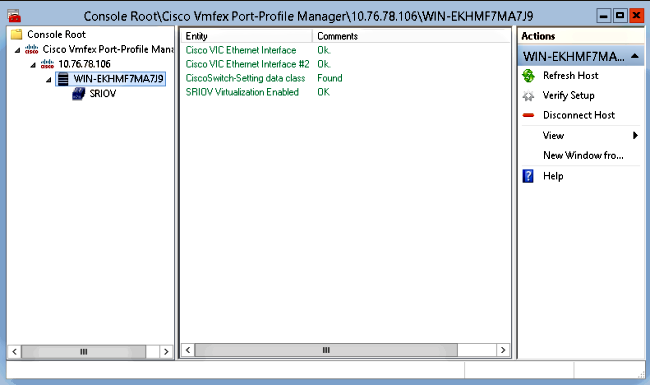
- قم بإرفاق ملف تعريف المنفذ بنظام مجموعة باستخدام خيار إرفاق نظام المجموعة. بمجرد أن يتم إرفاقه، يظهر اسم نظام المجموعة بجوار اسم ملف تعريف المنفذ. لا يتم عرض اسم نظام المجموعة في حالة نظام المجموعة الافتراضي.
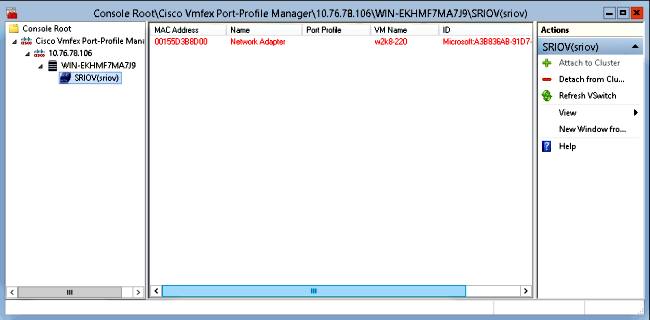
- أخترت in order to صحبت VM، ال VM (NIC) أن يظهر في الجزء الأوسط، وطقطقة يربط/يعدل ميناء ملف تخصيص. يتم عرض ملفات تعريف المنافذ المتوفرة ضمن نظام المجموعة. أختر ملف تعريف المنفذ المناسب.
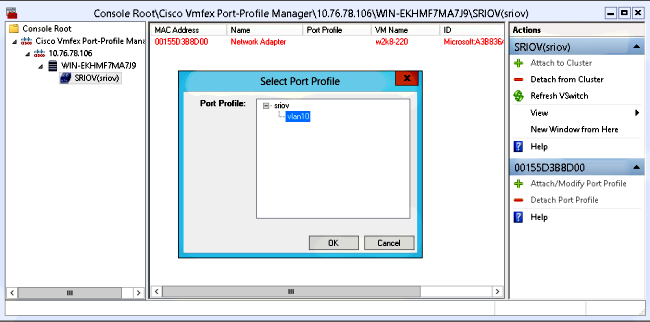
- تتحول شاشة العرض بعد إضافتها من الأحمر إلى الأخضر لمهايئ الشبكة. أيضا، يظهر ال VM كما هو مرفق من ال UCSM gui.
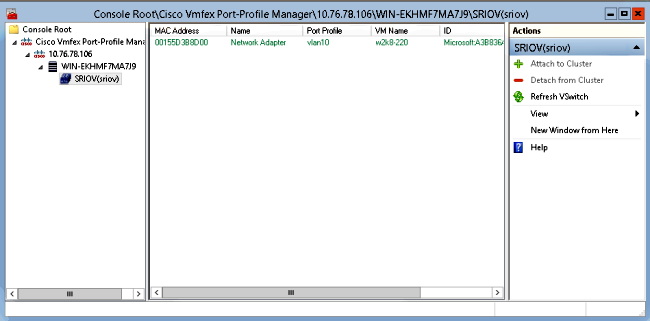
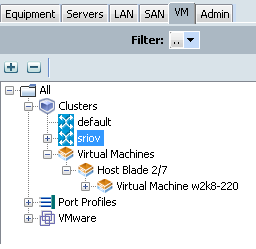
التحقق من الصحة
لا يوجد حاليًا إجراء للتحقق من صحة هذا التكوين.
استكشاف الأخطاء وإصلاحها
فيما يلي قائمة بالمشكلات الشائعة التي تواجهها عند تكوين VM-FEX باستخدام Hyper-V:
- لا يظهر المحول الظاهري عند إضافة المضيف باستخدام الأداة الإضافية لإدارة ملف تعريف المنفذ: لا يتم تمكين SR-IOV للمحول الظاهري داخل Hyper-V.
- لا يظهر اسم نظام المجموعة بجوار المحول الظاهري بعد إضافته إلى نظام المجموعة: إذا كان اسم نظام المجموعة >38 حرفا (بما في ذلك الوصلة)، فيمكن أن يتسبب معرف تصحيح الأخطاء من Cisco CSCue71661 في هذه المشكلة.
- لا يمكنك إضافة UCSM باستخدام الأداة الإضافية للإدارة: تحقق من إمكانية الوصول إلى UCSM من عميل الأداة الإضافية ومن تمكين HTTPS على UCS. أنت يستطيع دققت هذا على ال GUI من إدارة>إتصال إدارة>إتصال خدمات.
معلومات ذات صلة